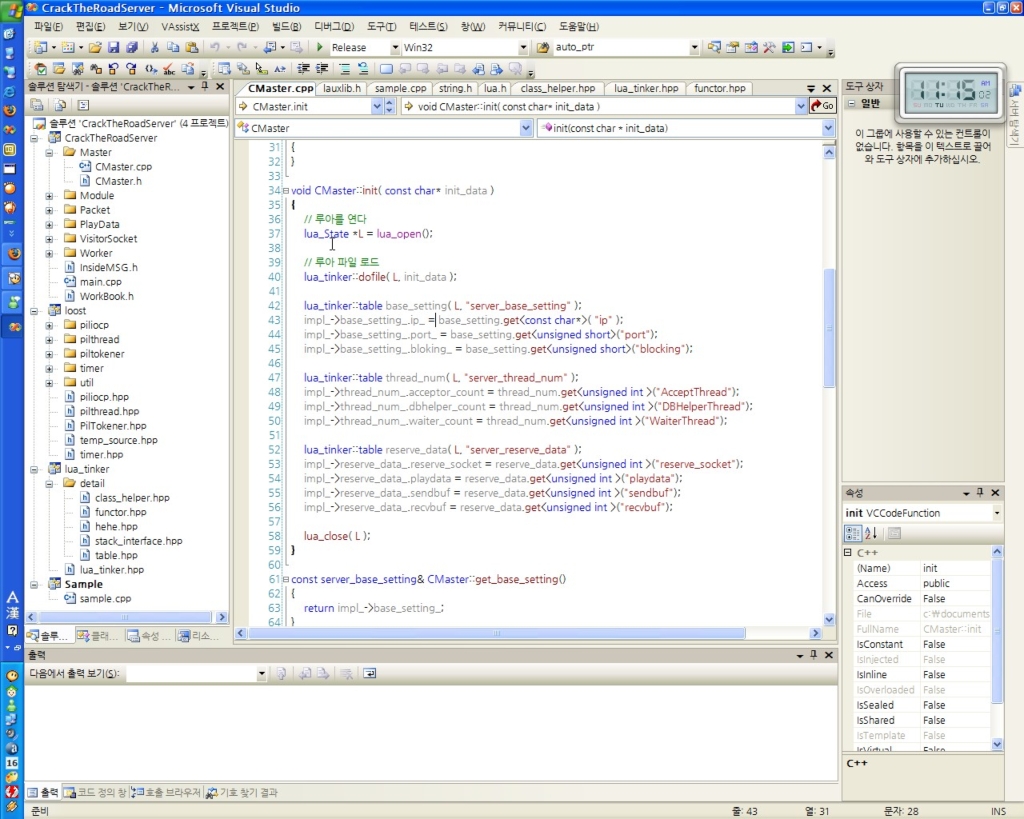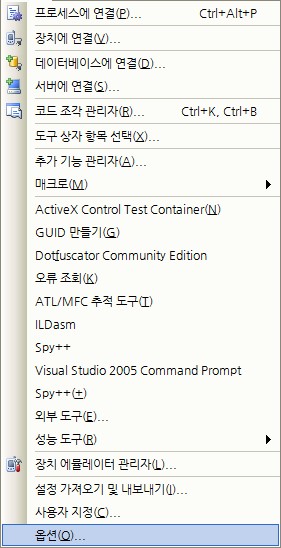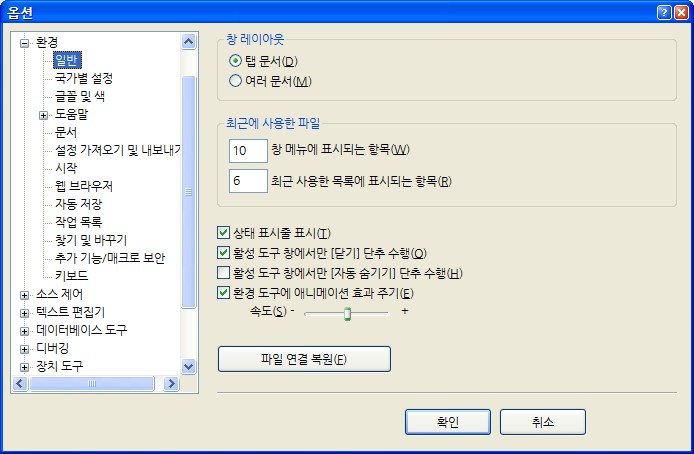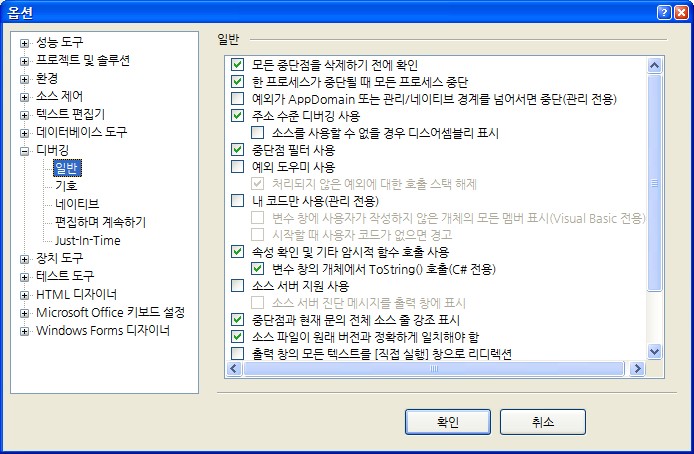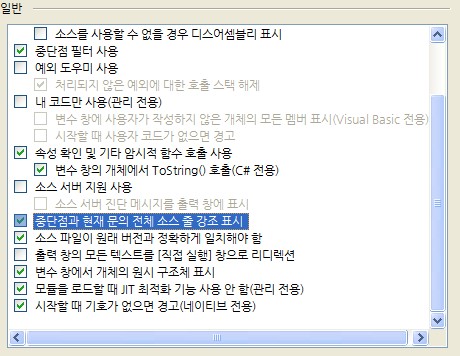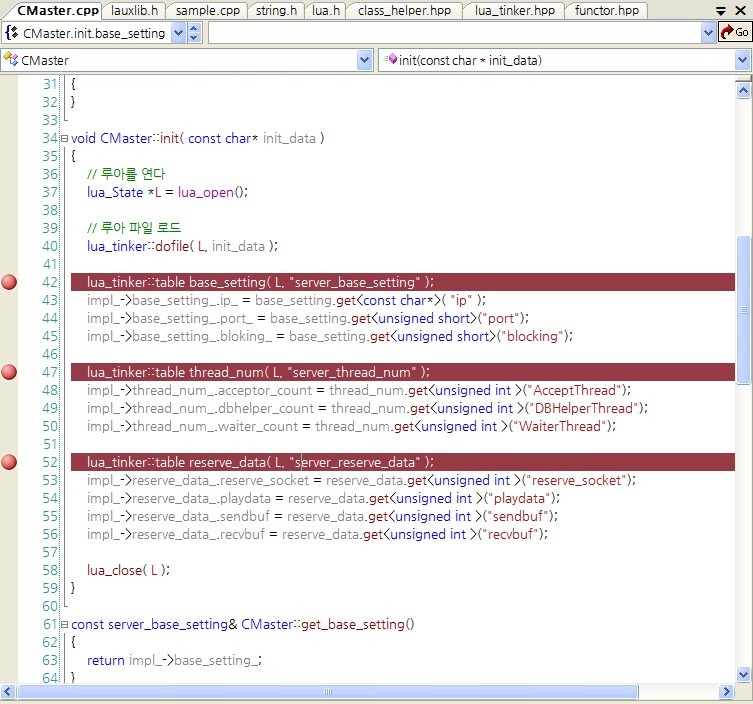윈도우 7 작업 표시줄에 요일 표시하기
마우스를 올리지 않아도 요일이 표시된다면 참 좋겠죠? 그리고 2011년인거 굳이 표시를 안 해도 다 아는 사실이니, 날짜 표시 형식을 수정해봅시다.
제어판에서 직접 국가별 옵션으로 들어가도 되고, 아니면 intl.cpl을 바로 실행합니다.
형식 탭에서 추가 설정 누르시고
날짜 탭에서 간단한 날짜 부분에 각자 표시하고 싶은 형식을 적어주시면 됩니다.
저는 자세한 날짜에 나오는 M'월' d'일' dddd 형식을 그대로 가져다 썼습니다.
요일이 표시되니 참 좋죠?
[추가]
[입력내용] yyyy-MM-dd'('ddd')'
'Tip & Tech' 카테고리의 다른 글
| 에러 리포트 라이브러리 BugTrap Overview (1) | 2012.01.17 |
|---|---|
| BugTrap (0) | 2012.01.17 |
| putty에서 EUC-KR 설정인 Linux 서버 접속하기 (0) | 2012.01.10 |
| [펌] 윈7 단축키 대박 (0) | 2011.11.26 |
| [펌] O2 최적화보다 O1 최적화가 빠르다? (0) | 2011.09.14 |